配置辅助工具使用手册v10.docx
《配置辅助工具使用手册v10.docx》由会员分享,可在线阅读,更多相关《配置辅助工具使用手册v10.docx(11页珍藏版)》请在冰豆网上搜索。
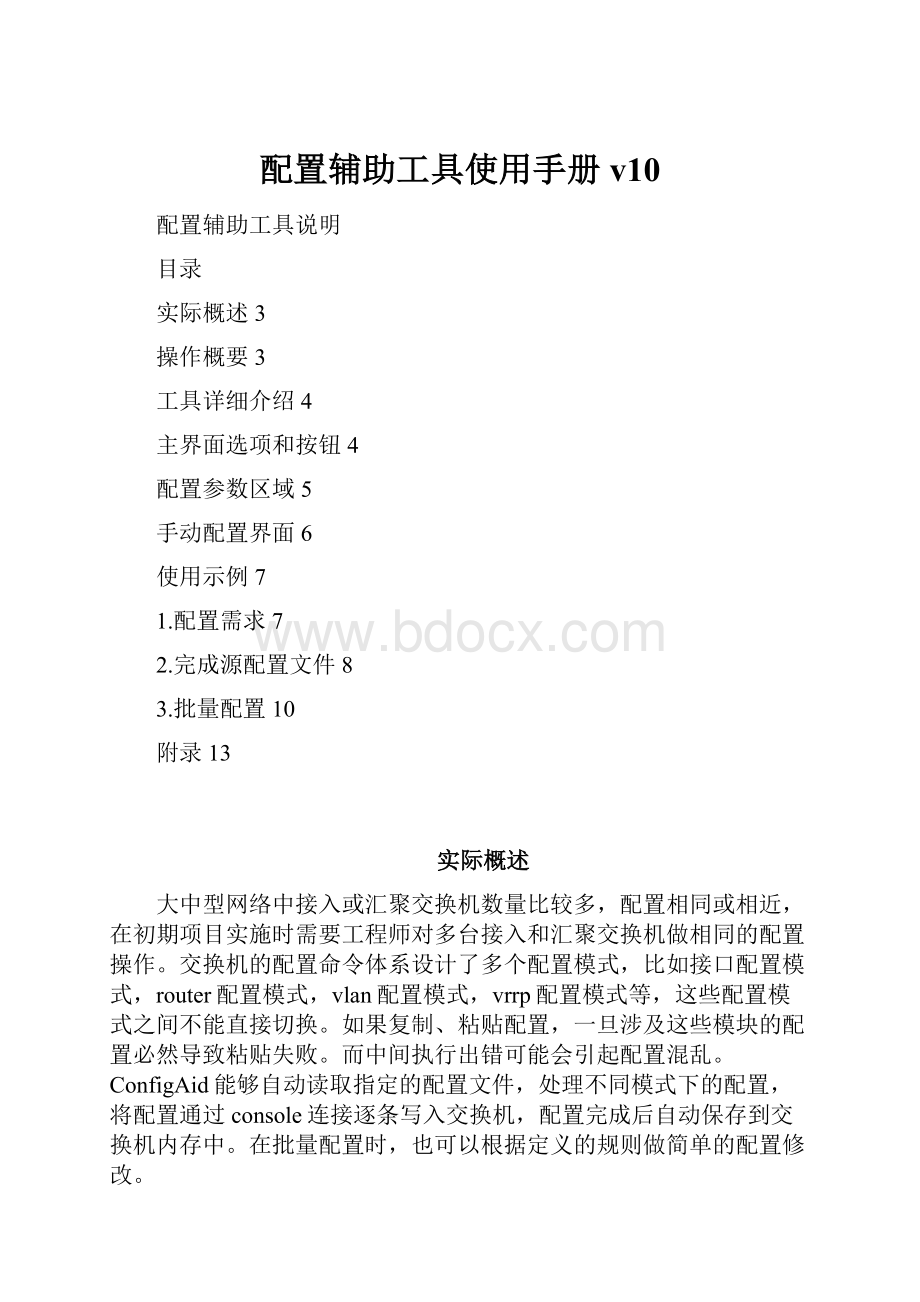
配置辅助工具使用手册v10
配置辅助工具说明
目录
实际概述3
操作概要3
工具详细介绍4
主界面选项和按钮4
配置参数区域5
手动配置界面6
使用示例7
1.配置需求7
2.完成源配置文件8
3.批量配置10
附录13
实际概述
大中型网络中接入或汇聚交换机数量比较多,配置相同或相近,在初期项目实施时需要工程师对多台接入和汇聚交换机做相同的配置操作。
交换机的配置命令体系设计了多个配置模式,比如接口配置模式,router配置模式,vlan配置模式,vrrp配置模式等,这些配置模式之间不能直接切换。
如果复制、粘贴配置,一旦涉及这些模块的配置必然导致粘贴失败。
而中间执行出错可能会引起配置混乱。
ConfigAid能够自动读取指定的配置文件,处理不同模式下的配置,将配置通过console连接逐条写入交换机,配置完成后自动保存到交换机内存中。
在批量配置时,也可以根据定义的规则做简单的配置修改。
ConfigAid能够完成批量配置时的绝大部分工作量。
操作概要
使用ConfigAid完成多台交换机相同或相似的配置,首先要手动完成一台交换机的配置,然后将这台交换机的配置文件导出,作为批量配置的源配置文件。
完成手动配置可以通过其他配置工具完成(需要保存为”.txt”文本文件),也可以使用ConfigAid上提供的手动配置工具。
为保存方便,建议使用ConfigAid来完成。
源配置文件生成后,即可使用ConfigAid进行批量配置。
批量配置时将console配置线连接到需要配置的交换机,确保连接有效,然后加载配置文件,执行配置下发即可自动完成配置的读取和写入。
将console配置线连接下一台需要配置的交换机,连接设备,下发配置即可。
工具详细介绍
主界面选项和按钮
ConfigAid为绿色软件,拷贝后直接可用。
双击打开主界面如下图
串口连接:
ConfigAid目前只支持串口控制,与超级终端等其他串口控制程序一样,首先要选择使用哪个串口来完成后续的配置操作。
列表框将显示电脑上所有硬件可用的串口(包括USB-RS232的串口)。
因为是PHICOMM专用工具,这里已经定义了串口的参数,不支持其他厂商或其他命令风格的设备。
连接设备:
选择串口后点击该按钮用来占用并打开串口。
与超级终端一样,程序占用并打开串口通道,但不能判断是否能够与设备正常通信,需要自己判断(因此我们在打开后会尝试读取设备信息,由用户自己判断是否能够与交换机通信)。
串口选择框下面的“活动串口”将显示当前占用的串口。
断开连接:
点击释放串口资源。
如果你已经用ConfigAid占用了一个串口,此时想通过其他串口控制程序(如超级终端)打开同一串口,需要先释放该串口。
加载配置文件:
指定一个需要重复配置的源配置文件。
下发配置:
开始将指定的配置文件中的配置通过串口下发到交换机,下发完成后会自动保存配置。
手动配置:
打开手动配置窗口。
退出:
关闭程序,同时释放串口(如果占用了)。
配置参数区域
在接入和汇聚交换机上,通常我们会配置一个管理vlan,并指定一个IP地址,上联口配置成trunk模式,加入到管理vlan中。
基于该需求ConfigAid提供了最常用的设备管理信息的配置通道,用来指定管理vlan,管理IP地址,上联端口及端口模式,同时可以配置交换机的hostname。
手动配置IP:
配置参数区域激活后缺省为手动配置IP,也就是每次向交换机下发配置时需要用户自行指定管理IP地址。
地址段的配置:
如果多台设备需要配置,且管理IP地址是连续地址,可以取消“手动设置IP”,此时会激活上面的地址段配置框,输入“起始管理IP”和“终止管理IP”,掩码长度,然后点“保存IP范围”,工具保存地址段成功会弹出如下提示:
此后工具开始从“起始管理IP”开始,每完成一次“配置下发”会自动将IP地址加1,同时将下一个IP地址显示在“当前管理IP”框中。
管理VLAN:
输入一个vlanID,如果该vlan在源配置文件中不存在,执行自动配置时工具会自动创建该vlan,并将该VLAN配置成一个三层接口,配置管理IP地址。
上联端口:
为交换机指定一个上联端口以及该端口的模式,缺省端口模式为trunk。
工具会自动将该端口配置成指定的模式,并配置成所有VLAN的成员端口。
主机名:
对应CLI上hostname配置命令。
以上参数存在关联性,比如管理IP地址和管理vlan的ID号都指定才会被执行。
如果指定了上联端口,没有指定管理vlan的ID也会提示出错。
手动配置界面
主窗口上点击“手动配置”按钮弹出新的配置界面,如下图
手动配置界面是为了方便用户通过串口实时配置设备提供的配置通道。
实际应用时也可以在这里对一台设备完成配置,然后输入配置文件名,点击“保存配置到文件”按钮,后续即可将该文件作为批量配置的源配置文件。
配置文件会保存到工具所在的目录,现在还不支持文件保存路径选择。
使用示例
1.配置需求
10台接入交换机,有相同的vlan配置:
vlan2,vlan3,vlan4,vlan5,vlan6,vlan7;Vlan1为管理vlan,管理IP地址为192.168.2.1~192.168.2.10/24;所有设备通过端口ge1作为上联端口,上联端口属于所有vlan;
2.完成源配置文件
启动工具,尝试连接设备
连接成功,进入“手动配置”界面,完成第一台设备配置
配置完成后showrunning确认(如文档附录),然后“write”命令保存第一台设备的配置。
点击“保存配置到文件”,输入配置文件名“config-dev1.txt”,将配置保存作为源配置文件
保存成功:
3.批量配置
关闭手动配置界面,回到主界面。
第二台需要配置的交换机上电启动,PC的串口连接交换机console口,点击“连接设备”确认串口可用。
主界面上取消“手动设置IP”,配置管理地址段,因为第一台设备已经使用了一个管理IP地址192.168.2.1,所以起始地址是192.168.2.2/24,终止管理IP地址是192.168.2.10/24。
地址段配置完成后必须要点击“保存IP范围”按钮让工具记录地址。
点击后可以看到“当前管理IP地址”已经更新为192.168.2.2。
配置管理vlan是vlan1,上联端口是ge1,然后点“加载配置文件”,选择上一步骤保存的配置文件“config-dev1.txt”,配置操作界面如下图所示
打开后,点“下发配置”开始自动执行配置
工具在自动执行完配置后会自动保存配置,可以通过手动配置窗口showrunning-config和showstartup-config确认配置。
回到主窗口,可以看到,“当前管理IP”已经自动加1,准备配置下一台设备
重复上面的操作:
串口连接下一台设备的console,“下发配置”即可下一台设备的配置。
附录
showrunning-config显示的源配置文件的内容。
switch#showrunn!
spanning-treemstconfig!
vlandatabasevlan2vlan3vlan4vlan5vlan6vlan7!
interfacefe1switchportaccessvlan2!
interfacefe2switchportaccessvlan2!
interfacefe3switchportaccessvlan2!
interfacefe4switchportaccessvlan2!
interfacefe5switchportaccessvlan3!
interfacefe6switchportaccessvlan3!
interfacefe7switchportaccessvlan3!
interfacefe8switchportaccessvlan3!
interfacefe9switchportaccessvlan4!
interfacefe10switchportaccessvlan4!
interfacefe11switchportaccessvlan4!
interfacefe12switchportaccessvlan4!
interfacefe13switchportaccessvlan5!
interfacefe14switchportaccessvlan5!
interfacefe15switchportaccessvlan5!
interfacefe16switchportaccessvlan5!
interfacefe17switchportaccessvlan6!
interfacefe18switchportaccessvlan6!
interfacefe19switchportaccessvlan6!
interfacefe20switchportaccessvlan6!
interfacefe21switchportaccessvlan7!
interfacefe22switchportaccessvlan7!
interfacefe23switchportaccessvlan7!
interfacefe24switchportaccessvlan7!
interfacege1switchportmodetrunkswitchporttrunkallowedvlanadd2switchporttrunkallowedvlanadd3switchporttrunkallowedvlanadd4switchporttrunkallowedvlanadd5switchporttrunkallowedvlanadd6switchporttrunkallowedvlanadd7!
interfacelo0ipaddress127.0.0.1/8!
interfacevlan1.1ipaddress192.168.2.1/24!
linevtylogin!
endswitch#